Cara membagi audio dalam keberanian dan trik bermanfaat lainnya

- 1788
- 328
- Miss Angelo Toy
Audacity adalah salah satu paket pengeditan audio terbaik di luar sana, yang membuat fakta bahwa itu juga benar -benar gratis dari keajaiban. Digunakan oleh para profesional dan penggemar, Audacity adalah perangkat lunak pilihan untuk rekaman insinyur, podcaster, pro restorasi audio dan siapa pun yang perlu bekerja dengan data audio.
Tidak sulit digunakan keduanya, begitu Anda tahu di mana semua yang Anda butuhkan berada. Masalahnya adalah keberanian bisa sangat tidak intuitif, membuatnya sulit untuk mencari tahu bagaimana melakukan tindakan umum. Memisahkan audio hanyalah salah satu fungsi seperti itu. Dalam artikel ini kita akan melihat beberapa cara berbeda untuk membagi audio dalam keberanian, serta beberapa trik penting yang layak diketahui.
Daftar isi
- Atau, Anda cukup menekan Ctrl + i.
Sekarang Anda dapat memilih bagian klip baru secara mandiri.
Bergabung dengan klip
Bagaimana jika Anda ingin bergabung dengan klip bersama lagi? Ini pada dasarnya proses yang sama:
- Pilih audio yang ingin Anda ikuti. Ini harus menjadi bagian trek yang berkelanjutan.
- Jika Anda ingin menggabungkan semua klip di timeline, gunakan Ctrl + a untuk memilih semuanya.
- Sekarang, pilih Edit > Batas klip > Bergabung.

Sekarang semua klip akan menjadi satu bagian audio lagi.
Memecah trek stereo ke trek mono
Sebagian besar mikrofon mencatat mono, artinya hanya ada satu saluran audio tunggal. Namun, mikrofon stereo atau perekam menggunakan dua mikrofon terpisah dapat membuat trek stereo tunggal.
Katakanlah Anda merekam podcast menggunakan dua mikrofon dan audio masing -masing speaker sekarang terperangkap dalam satu trek stereo tunggal. Dengan membaginya menjadi dua trek mono, Anda dapat mengedit masing -masing secara terpisah.
Opsi ini bukan yang akan Anda temukan di struktur menu utama Audacity, alih -alih Anda harus memilihnya dari menu dropdown track:
- Pertama, pilih Track dropdown Menu untuk trek yang ingin Anda pisahkan menjadi trek mono seperti yang ditunjukkan di sini.
- Sekarang pilih "Split Stereo to Mono Tracks".

Anda akan melihat setiap saluran menjadi trek mono sendiri.

Dari sini Anda dapat memperlakukan mereka sebagai trek terpisah dengan pengeditan dan efeknya sendiri.
Memisahkan trek audio dalam keberanian dengan label
Ini adalah salah satu untuk semua orang yang ingin menggunakan keberanian sebagai cara untuk merekam dan melestarikan media yang lebih tua seperti vinil atau kaset kaset. Media ini direkam sebagai salah satu audio panjang, tetapi Anda mungkin ingin membaginya menjadi trek.
Alih -alih membelah dan mengekspor bagian -bagian dari rekaman mega ini, Anda dapat memberi label pada awal setiap trek dan kemudian secara otomatis mengekspor setiap trek berlabel sebagai file sendiri. Dengan asumsi bahwa Anda telah membersihkan dan memulihkan audio sesuai keinginan Anda, inilah cara membaginya menjadi trek yang diekspor menggunakan label:
- Pilih Lewati Tombol Mulai Di sebelah kanan tombol berhenti.

- Pilih Edit > Label > Tambahkan label Di seleksi lalu berikan trek pertama namanya.


- Sekarang menggunakan alat seleksi, pilih Posisi awal klip berikutnya.
- Sekali lagi, ulangi proses pelabelan di atas. Lakukan ini untuk setiap trek atau klip yang diinginkan.

- Anda dapat gunakan Ctrl + b untuk menempatkan label.
- Sekarang, pilih Mengajukan > Ekspor beberapa atau tekan Ctrl + shift + l
- Pilih format dan lokasi untuk ekspor.
- Selanjutnya, pilih Pisahkan file berdasarkan label.
- Di bagian nama file, pilih "Menggunakan label".
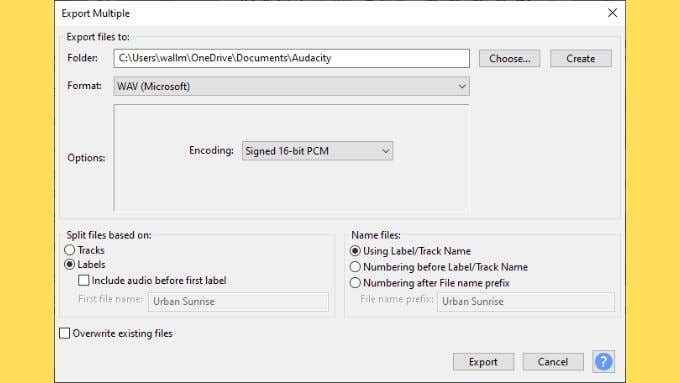
- Pilih Ekspor.
Sekarang setiap bagian berlabel akan disimpan sebagai file terpisah. Anda akan diminta untuk menambahkan metadata untuk masing -masing secara berurutan, cukup pilih OKE (tidak "simpan") saat selesai dengan detail setiap lagu.
Hapus UM dan AAH dengan keheningan
Salah satu pekerjaan yang paling penting (dan paling membosankan) saat menyiapkan rekaman adalah penghapusan suara yang tidak diinginkan. Ini terutama benar jika ini adalah perekaman suara, seperti untuk podcast atau video instruksional.
Ketika kita berbicara, ada banyak artefak yang berakhir pada rekaman. Tics verbal seperti UMS dan AHS sangat umum ketika seseorang tidak membaca dari naskah. Ini bisa mengganggu pendengar dan mengurangi kualitas produksi rekaman Anda. Anda juga ingin menghilangkan suara pernapasan yang berlebihan, memukul bibir, menelan dan suara manusia lainnya yang mungkin tidak ingin dijalani oleh kebanyakan orang langsung ke telinga mereka melalui headphone.
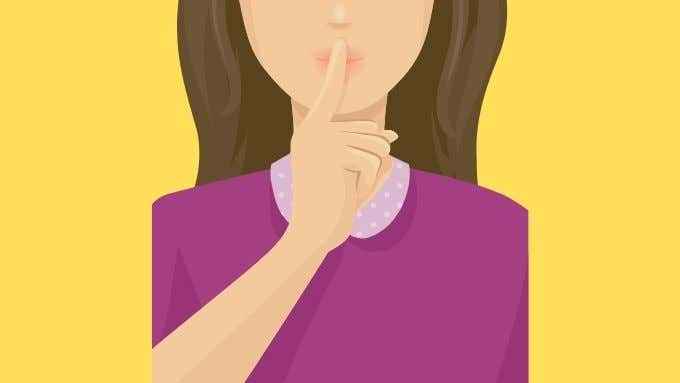
Meskipun Anda cukup memilih bagian itu dan menghapusnya, ini juga menghapus waktu yang ditempati audio di trek Anda! Yang berarti Anda mempersingkat trek dan menghapus ruang di antara bagian -bagian audio yang ingin Anda simpan. Itu adalah sesuatu yang mungkin ingin Anda lakukan, tetapi jika tidak, Anda bisa membungkam bagian -bagian itu sebagai gantinya dan melestarikan posisi relatif dari semua sampel audio di trek:
- Pilih bagian trek yang Anda butuhkan untuk diam.
- Tekan Ctrl+l untuk mengganti bagian itu dengan diam.
Hanya itu yang ada di sana, trek akan diam di bagian yang Anda hening. Ini bisa menjadi masalah dalam rekaman dengan banyak kebisingan latar belakang. Keheningan akan sangat jelas dalam kasus -kasus itu. Untungnya Audacity memiliki fungsi yang rapi yang memungkinkan Anda mengurangi kebisingan latar belakang. Yang juga memiliki efek samping sambutan dari meningkatkan kualitas produksi Anda!
Hapus kebisingan latar belakang dengan cepat
Latar belakang penghapusan noise hanya benar -benar berlaku untuk sumber kebisingan yang konsisten. Ini termasuk dengungan gangguan pada peralatan perekaman, desisan AC dan suara serupa lainnya.
Menghapusnya dengan keberanian adalah kesederhanaan itu sendiri:
- Pertama, pilih bagian audio Anda yang hanya memiliki kebisingan latar belakang. Selalu merek merekam beberapa detik kebisingan latar belakang untuk tujuan ini.
- Sekarang, pilih Memengaruhi > Pengurangan kebisingan.
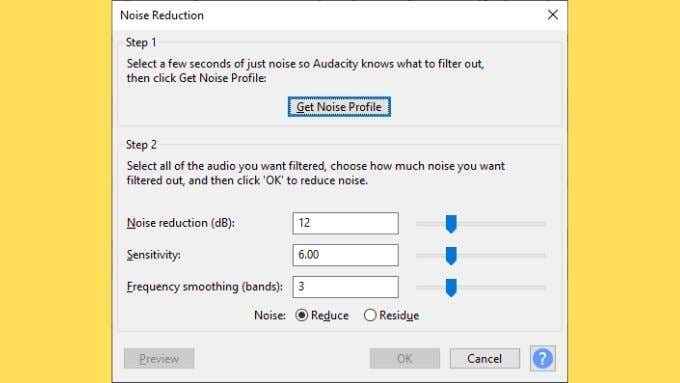
- Cari tombol berlabel "Dapatkan profil kebisingan”Dan pilihnya.
- Sekarang, pilih seluruh trek.
- Pergi ke Efek> Pengurangan Kebisingan.
- Tinggalkan pengaturan di default mereka dan kemudian pilih OKE.
Lagu sekarang harus memiliki lebih sedikit (jika ada) kebisingan latar belakang. Membuatnya lebih menyenangkan untuk didengarkan.
Pemahaman yang baik
Dengan pintasan ini dan fungsi umum untuk membagi audio di Audacity di bawah sabuk Anda dalam perjalanan Anda untuk menjadi editor suara yang efisien. Podcast Anda akan lebih ketat, kualitas suara Anda lebih baik dan produk akhir lebih baik untuk itu.
Jika Anda ingin menjaga kereta rekayasa audio bergulir, mengapa tidak check out membuat suara Anda terdengar profesional dengan tips Audacity cepat ini.

